自己电脑去连接无线网络时,一般情况下 , 只要连接过一次 , 下一次都会自动连接,且不用再次输入密码,那么如果有朋友问无线密码,自己又一时想不起来 , 那win10查看连接wifi密码?
1、在桌面右键单击电脑右下角的“Wifi”图标 。

文章插图
2、选择“打开网络和internet设置” 。
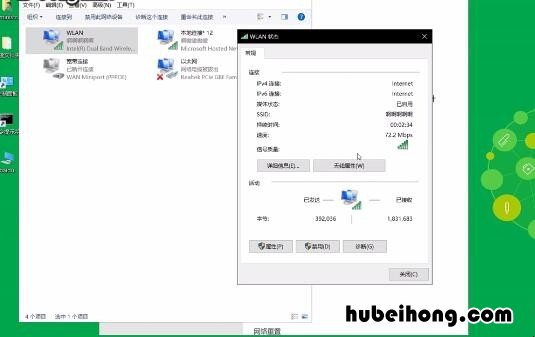
文章插图
3、点击“更改适配器”选项 , 点击“Wifi”,然后点击“无线属性” 。

文章插图
4、然后点击“安全”,勾选“查看密码”,即可查看密码 。

文章插图
【如何查看win10连接的wifi密码 win10查看连接过的wifi密码】以上是关于win10查看连接wifi密码的方法步骤,如果你自己忘记WiFi密码,那你可以按照上面的方法去查询密码就可以了 。
- window10电脑广告弹窗太多怎么彻底关闭 win10电脑桌面广告弹窗太多怎么关闭
- win10关闭显示器和进入睡眠状态的区别是什么 win10关闭显示器和进入睡眠状态的区别在哪
- win10显卡驱动怎么安装到电脑 win10显卡驱动怎么安装到电脑上
- win10无法使用摄像头 为什么win10摄像头不能用
- 硫基复合肥和硝基复合肥 硫基复合肥和硝硫基复合肥
- 新三层地板与实木地板 什么是新三层实木复合地板
- 有什么能代替十字螺丝刀 家里没有十字螺丝刀能用什么代替
- 什么样的人容易招蚊子叮咬 很容易招蚊子咬
- 什么可以去除衣服上的油渍 衣服上的油渍用什么可以去除
